文章詳情頁
PS制作絢麗霓虹燈效果的打散文字
瀏覽:144日期:2024-03-19 16:15:10
文字的主體部分是用濾鏡來完成,得到一些塊狀的文字;然后做一些透視處理,讓文字有立體感;再給文字邊緣裝飾一些小點;最后就是渲染文字整體及局部的顏色和光影,得到非常絢麗的效果。 最終效果  1、新建一個1800 * 1350像素的文件,分辨率為300像素。確定好雙擊背景圖層填充圖層樣式,設置漸變疊加,參數及效果如下圖。
1、新建一個1800 * 1350像素的文件,分辨率為300像素。確定好雙擊背景圖層填充圖層樣式,設置漸變疊加,參數及效果如下圖。 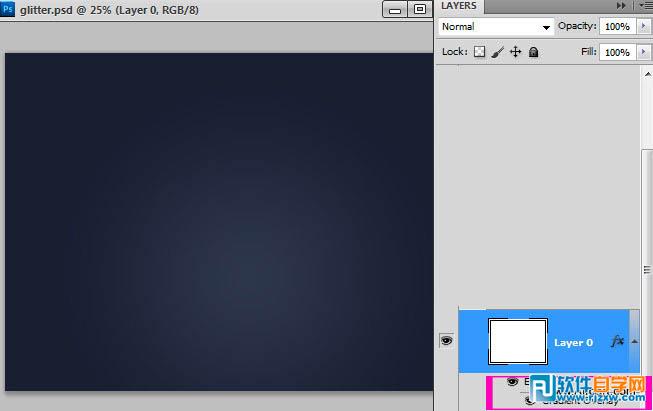
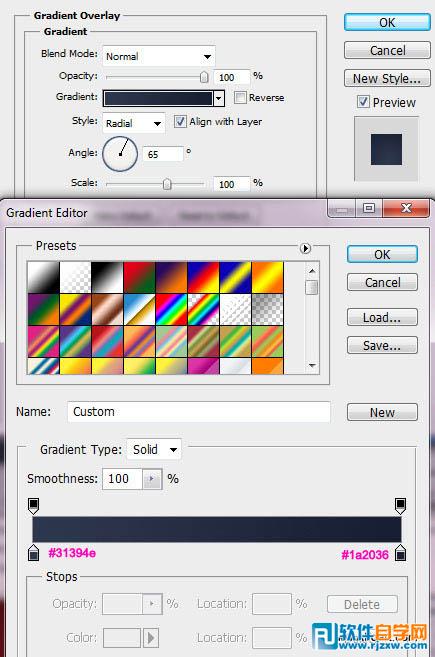 2、輸入自己喜歡的文字,文字用黑色。字體最好粗一點,這樣效果更明顯。
2、輸入自己喜歡的文字,文字用黑色。字體最好粗一點,這樣效果更明顯。  3、把文字柵格化圖層,然后復制一層,把前背景色設置為白黑,如下圖。
3、把文字柵格化圖層,然后復制一層,把前背景色設置為白黑,如下圖。  4、對文字副本執(zhí)行:濾鏡 > 紋理> 彩色玻璃,參數及效果如下圖。
4、對文字副本執(zhí)行:濾鏡 > 紋理> 彩色玻璃,參數及效果如下圖。 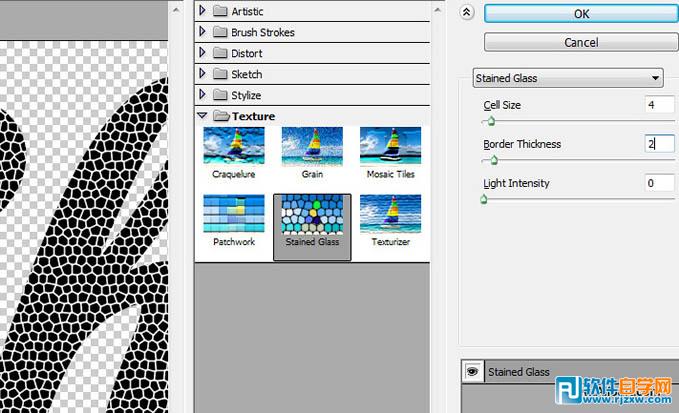
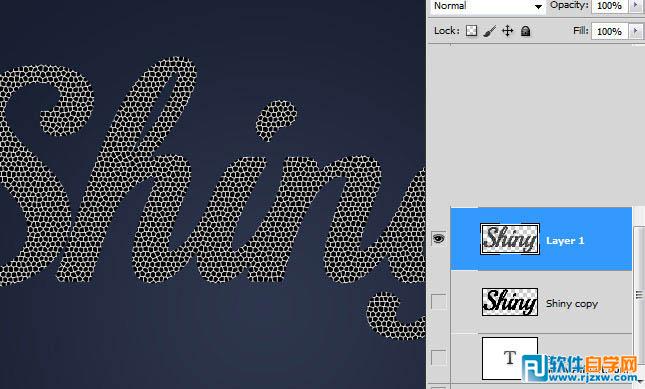
 1、新建一個1800 * 1350像素的文件,分辨率為300像素。確定好雙擊背景圖層填充圖層樣式,設置漸變疊加,參數及效果如下圖。
1、新建一個1800 * 1350像素的文件,分辨率為300像素。確定好雙擊背景圖層填充圖層樣式,設置漸變疊加,參數及效果如下圖。 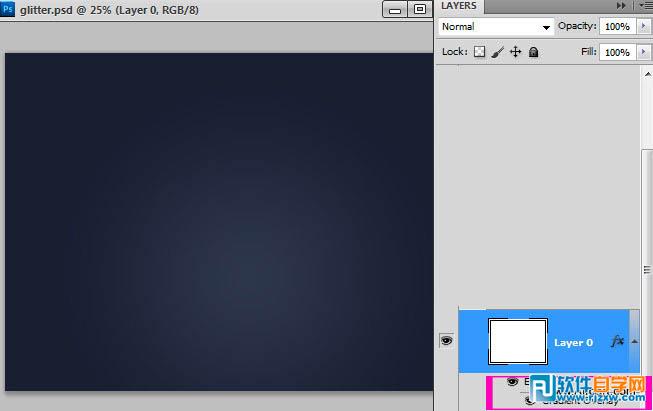
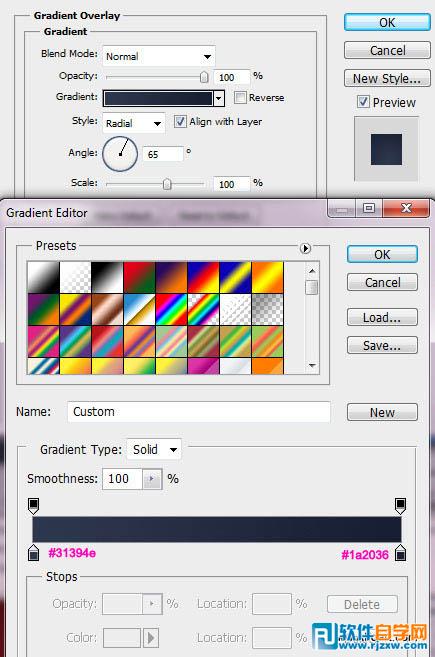 2、輸入自己喜歡的文字,文字用黑色。字體最好粗一點,這樣效果更明顯。
2、輸入自己喜歡的文字,文字用黑色。字體最好粗一點,這樣效果更明顯。  3、把文字柵格化圖層,然后復制一層,把前背景色設置為白黑,如下圖。
3、把文字柵格化圖層,然后復制一層,把前背景色設置為白黑,如下圖。  4、對文字副本執(zhí)行:濾鏡 > 紋理> 彩色玻璃,參數及效果如下圖。
4、對文字副本執(zhí)行:濾鏡 > 紋理> 彩色玻璃,參數及效果如下圖。 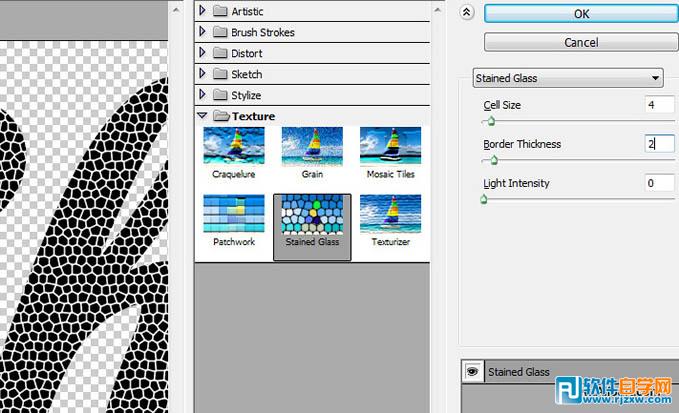
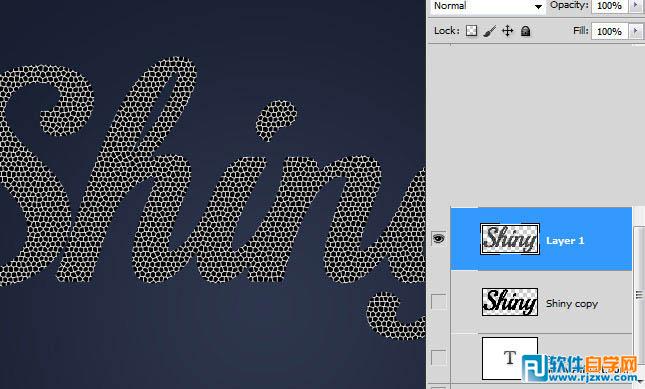
以上就是PS制作絢麗霓虹燈效果的打散文字,希望大家喜歡,請繼續(xù)關注好吧啦網。
上一條:PS繪制熱帶風情圖片下一條:PS制作銀色金屬質感藝術字
相關文章:
排行榜

 網公網安備
網公網安備